Der Garment-Maker-Modifikator arbeitet mit Splinemustern. Er hat zwei wichtige Funktionen:
- Unterteilung der Schnittteile in eine Netzstruktur für den Stoffmodifikator
- Festlegung, wie die Schnittteile zusammengenäht werden
Verwenden des Garment-Maker-Modifikators zur Vorbereitung des Pullovers
Einrichten der Szene:
- Fahren Sie mit dem Ergebnis der vorherigen Lektion fort, oder
 öffnen Sie die Datei
fashion_model01.max
.
öffnen Sie die Datei
fashion_model01.max
.
Anwenden von Garment Maker, um das Pullovermuster in ein gewebeartiges Netz umzuwandeln:
- Falls erforderlich, klicken Sie auf
 (Ansichtsfenster maximieren ein/aus), damit Sie alle vier Ansichtsfenster sehen können.
(Ansichtsfenster maximieren ein/aus), damit Sie alle vier Ansichtsfenster sehen können. - Klicken Sie, um das Pullovermuster
 auszuwählen.
auszuwählen. - Öffnen Sie in der
 Modifikatorgruppe die Modifikatoren-Liste und wählen den Garment-Maker-Modifikator.
Modifikatorgruppe die Modifikatoren-Liste und wählen den Garment-Maker-Modifikator. In schattierten Ansichtsfenstern können Sie erkennen, dass das Pullovermuster nun über ein Netz verfügt.
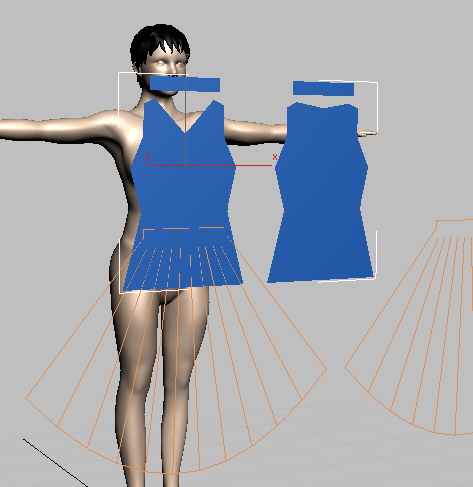
- Aktivieren Sie das Ansichtsfenster "Perspektive", wenn es nicht bereits aktiv ist, und drücken Sie dann die Taste F4, um "Flächen mit Kanten" anzuzeigen.
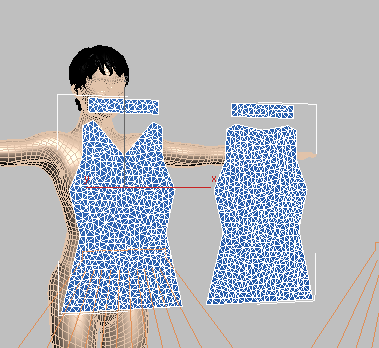
Garment Maker erstellt ein unregelmäßiges Netz. Das Netz sieht etwas seltsam aus, ist aber gut geeignet, um den Stoff auf natürliche Weise zu verformen.
Verschieben der Pulloverteile an die gewünschte Position:
- Klicken Sie im Modifikatorstapel auf
 (das Pluszeichen), um die Hierarchie des Garment-Maker-Modifikators zu erweitern, und klicken Sie dann auf die Ebene "Schnittteile", um sie zu aktivieren.
(das Pluszeichen), um die Hierarchie des Garment-Maker-Modifikators zu erweitern, und klicken Sie dann auf die Ebene "Schnittteile", um sie zu aktivieren. 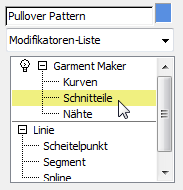
- Aktivieren Sie
 (Auswählen und drehen) und dann
(Auswählen und drehen) und dann  (Winkelfang ein/aus).
(Winkelfang ein/aus). - Ändern Sie das Transformationskoordinatensystem in "Lokal" um.
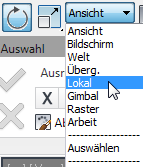
- Klicken Sie bzw. halten Sie
 gedrückt und klicken Sie, um die rechten Pulloverteile
gedrückt und klicken Sie, um die rechten Pulloverteile  auszuwählen.
auszuwählen. 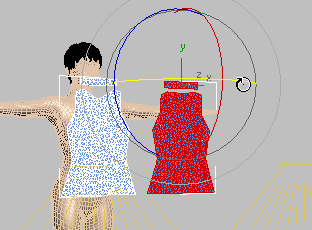
Diese Teile werden zur Rückseite des Pullovers.
-
 Drehen Sie sie um 180 Grad um ihre Y-Achse.
Drehen Sie sie um 180 Grad um ihre Y-Achse. 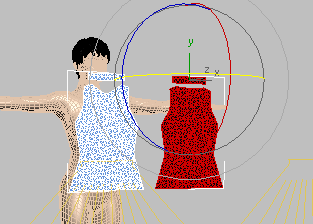
Garment Maker erstellt einseitige Netze, so dass Sie sicherstellen müssen, dass die Schnittteile korrekt ausgerichtet sind.
-
 Verschieben Sie die Rückenteile entlang der X-Achse, bis die Vorder- und Rückseite in der gleichen X-Position sind. Verschieben Sie sie dann entlang der Y-Achse nach hinten, so dass sich die Rückseite hinter dem Modell befindet.
Verschieben Sie die Rückenteile entlang der X-Achse, bis die Vorder- und Rückseite in der gleichen X-Position sind. Verschieben Sie sie dann entlang der Y-Achse nach hinten, so dass sich die Rückseite hinter dem Modell befindet. 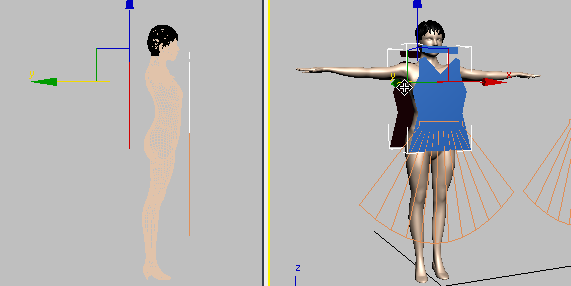
Sie können sich die Arbeit erleichtern, indem Sie alle vier Ansichtsfenster einblenden.
Anpassen der Ausgangsposition des Kragens:
- Bleiben Sie auf der Unterobjektebene "Schnittteile" und
 wählen nur den vorderen Teil des Kragens aus.
wählen nur den vorderen Teil des Kragens aus. - Wählen Sie im Bereich "Deformation" die Option "Gekrümmt" aus, und stellen Sie den Wert für "Krümmung" auf –4,0 ein.
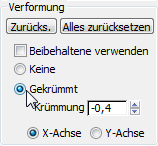
Um diesen Effekt sehen zu können, müssen Sie möglicherweise das aktive Ansichtsfenster
 umkreisen.
umkreisen. 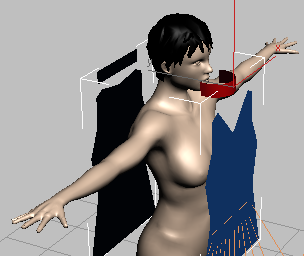
-
 Wählen Sie die Rückseite des Kragens aus und stellen seine Deformation auf "Gekrümmt" ein, ebenfalls mit einem Wert von –4,0.
Wählen Sie die Rückseite des Kragens aus und stellen seine Deformation auf "Gekrümmt" ein, ebenfalls mit einem Wert von –4,0. 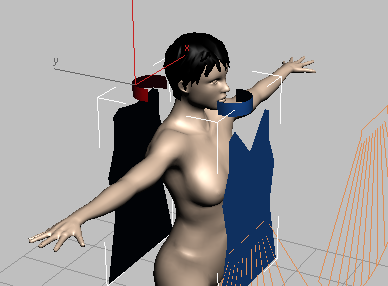
(Wegen der einseitigen Ausrichtung kann für beide Schnittteile der gleiche Wert verwendet werden.)
-
 Drehen Sie die Vorderseite des Kragens um ca. 30 Grad um seine lokale X-Achse nach oben. Drehen Sie anschließend die Rückseite ebenfalls um die X-Achse um ca. –30 Grad nach unten.
Drehen Sie die Vorderseite des Kragens um ca. 30 Grad um seine lokale X-Achse nach oben. Drehen Sie anschließend die Rückseite ebenfalls um die X-Achse um ca. –30 Grad nach unten. 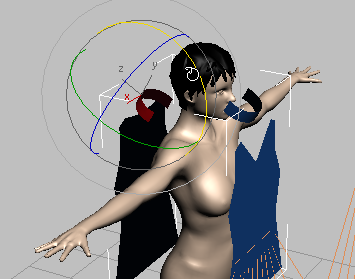
 Verschieben Sie im Ansichtsfenster "Links" die beiden Kragenteile, so dass sie näher am Modell liegen und aneinander anschließen.
Verschieben Sie im Ansichtsfenster "Links" die beiden Kragenteile, so dass sie näher am Modell liegen und aneinander anschließen. 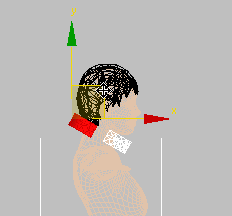
Mit dieser Vorbereitung wird es für den Stoffmodifikator einfacher, die beiden Kragenhälften zu verbinden.
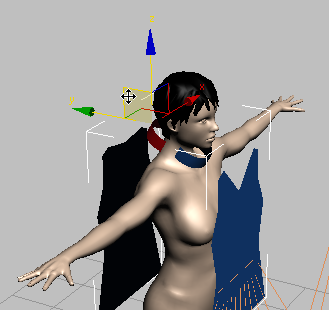
Die Hauptteile des Pullovers stehen parallel zueinander. Wir wollen aber, dass die Vorderseite des Kragens tiefer sitzt als die Rückseite. Aus diesem Grund ist es hilfreich, Ausgangsform und -position des Kragens anzupassen.
Erstellen der Nähte:
- Markieren Sie im Modifikatorstapel die Unterobjektebene "Nähte" des Garment-Maker-Modifikators.
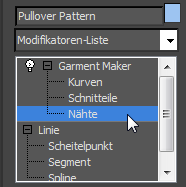
Für den Garment-Maker-Modifikator stellt eine Naht eine Reihe von Kanten dar, die durch ungebrochene Scheitelpunkte verbunden sind.
- Wählen Sie im Ansichtsfenster "Perspektive" die Hauptnaht auf der linken Seite des Rückenteils aus.
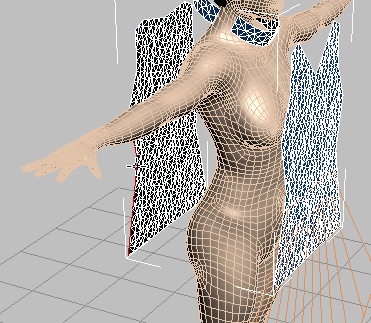 Tipp: Es ist schwierig zu erkennen, welche Nähte ausgewählt wurden, wenn das Ansichtsfenster nicht "Flächen mit Kanten" anzeigt. Aktivieren Sie die Anzeige der Flächenkanten ggfs. mit F4.
Tipp: Es ist schwierig zu erkennen, welche Nähte ausgewählt wurden, wenn das Ansichtsfenster nicht "Flächen mit Kanten" anzeigt. Aktivieren Sie die Anzeige der Flächenkanten ggfs. mit F4. - Halten Sie
 gedrückt und klicken Sie mit der Maus, um die entsprechende Naht der Vorderseite des Pullovers auszuwählen.
gedrückt und klicken Sie mit der Maus, um die entsprechende Naht der Vorderseite des Pullovers auszuwählen. 
- Klicken Sie im Rollout "Nähte" auf "Naht erstellen".
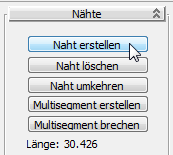
Garment Maker zeigt die Naht in Form von Linien an, die die beiden Kanten verbinden. Der Garment-Maker-Modifikator ändert nicht die Position der Schitteile: Sie werden dafür in Kürze den Stoffmodifikator verwenden.
- Verwenden Sie die Methode der vorherigen drei Schritte, um zusätzliche Nähte zwischen den oberen Enden der Schulterträger und den beiden rechten Enden des Kragens zu erstellen.
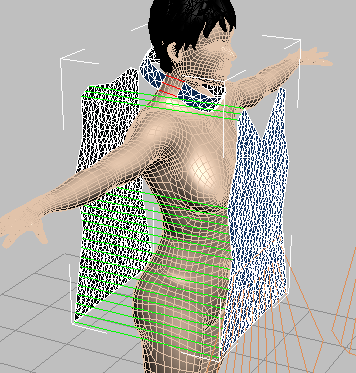 Anmerkung: Beim Erstellen von Nähten wird möglicherweise die folgende Warnmeldung angezeigt:
Anmerkung: Beim Erstellen von Nähten wird möglicherweise die folgende Warnmeldung angezeigt: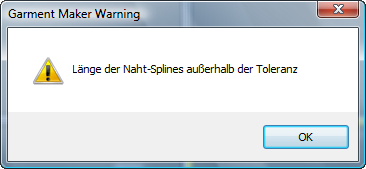
Erhöhen Sie in diesem Fall den Wert für "Nahttoleranz" (das Feld befindet sich unten im Rollout "Nähte") z. B. auf 0,2 oder 0,3. Versuchen Sie dann erneut, die Nähte zu erstellen.
-
 Umkreisen Sie das Ansichtsfenster "Perspektive", und erstellen Sie die entsprechenden drei Nähte für die linke Seite des Pullovers.
Umkreisen Sie das Ansichtsfenster "Perspektive", und erstellen Sie die entsprechenden drei Nähte für die linke Seite des Pullovers. 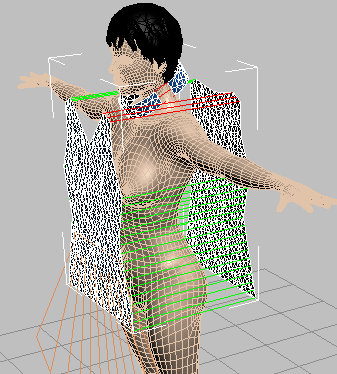 Tipp: Nachdem Sie die Nähte fertig gestellt haben, können Sie mit der Tastenkombination
Tipp: Nachdem Sie die Nähte fertig gestellt haben, können Sie mit der Tastenkombination +Z die Änderungen am Ansichtsfenster rückgängig machen.
+Z die Änderungen am Ansichtsfenster rückgängig machen. - Erstellen Sie zum Schluss die Nähte zwischen den beiden Kragenteilen und dem entsprechenden Halsausschnittteil.
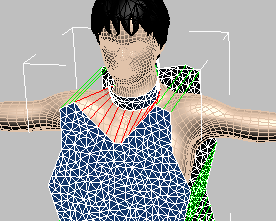
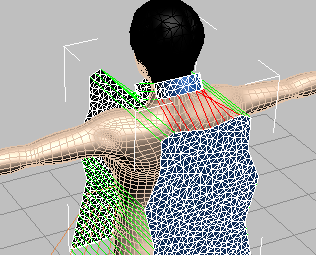
Jetzt ist der Pullover für die Anwendung des Stoffmodifikators vorbereitet.
Verwenden des Stoffmodifikators zur Anpassung des Pullovers
Anwenden des Stoffmodifikators auf den Pullover:
- Zum Verlassen der Unterobjektebene "Nähte" klicken Sie im Modifikatorstapel auf den Eintrag "Garment Maker".
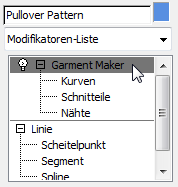
- Wählen Sie aus der Modifikatoren-Liste den Eintrag "Stoff".
- Klicken Sie im Rollout "Objekt" auf "Objekteigenschaften", um das Dialogfeld "Objekteigenschaften" anzuzeigen.
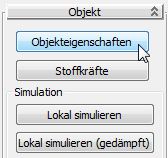
Damit der Stoffmodifikator die Simulation ordnungsgemäß durchführen kann, müssen im Dialogfeld "Objekteigenschaften" einige Bedingungen festgelegt werden.
- Klicken Sie im Dialogfeld "Objekteigenschaften" auf Pullovermuster, um den Eintrag zu markieren, und wählen Sie dann "Stoff".
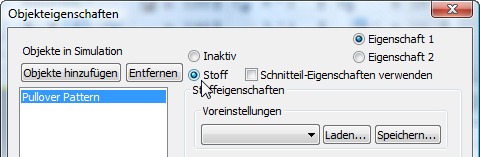
Dies weist den Stoffmodifikator an, das (von Garment Maker modifizierte) Pullovermuster als Stoff zu behandeln.
Wenn Sie "Stoff" auswählen, aktiviert 3ds Max verschiedene Optionen. Diese Einstellungen werden in der Hilfe zu 3ds Max beschrieben. Bei der Verwendung der Einstellungen müssen Sie möglicherweise etwas experimentieren. "Stoff" enthält allerdings einige nützliche Voreinstellungen: Für den Pullover werden wir voreingestellte Werte verwenden und nur eine Einstellung für "Stoffeigenschaften" anpassen.
- Wählen Sie in der Dropdown-Liste "Voreinstellungen" den Eintrag "Elasthan" aus.
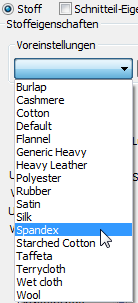
- Stellen Sie den Wert für "Dämpfung" auf 0,02 ein.
- Klicken Sie unter "Objekte in Simulation" auf "Objekte hinzufügen".
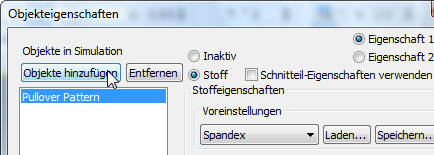
3ds Max öffnet das Dialogfeld "Szenen-Explorer". Markieren Sie im Szenen-Explorer das Objekt Körper, und klicken Sie dann auf "Hinzufügen".
- Stellen Sie sicher, dass Körper in der Liste "Objekte in Simulation" markiert ist, und wählen Sie dann "Kollisionsobjekt" aus.
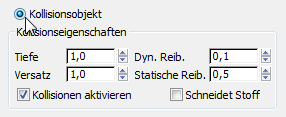
Dies weist den Stoffmodifikator an, den Körper des Modells als Festkörper zu behandeln.
- Ändern Sie im Bereich "Kollisionseigenschaften" den Wert für "Versatz" in 0,15 um.
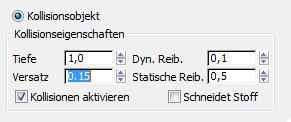
Je niedriger der Versatzwert, desto näher kommt der simulierte Stoff an das Kollisionsobjekt heran (in diesem Fall an das Modell selbst). Der neue Wert stellt sicher, dass der Pullover eng anliegt.
- Klicken Sie auf "OK", um das Dialogfeld "Objekteigenschaften" zu schließen.
Anpassen des Pullovers an den Oberkörper des Modells:
- Wechseln Sie zum Rollout "Simulationsparameter". Tipp: Ziehen Sie den linken Rand der Befehlsgruppe nach links, um sie zu zwei Spalten zu erweitern. So können Sie gleichzeitig das Objekt und das Rollout "Simulationsparameter" sehen.
- Deaktivieren Sie im Rollout "Simulationsparameter" die Option "Schwerkraft".
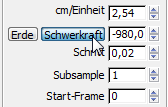
- Klicken Sie im Rollout "Objekt" auf "Lokal simulieren (gedämpft)".

Der Stoffmodifikator führt eine Simulation durch, als deren Ergebnis sich das Objekt mit der Zeit verändert. Wenn der Stoff eng am Körper anliegt, klicken Sie erneut auf "Lokal simulieren (gedämpft)", um die Option zu deaktivieren.
Anmerkung: Wenn Sie auf "Lokal simulieren" anstelle von "Lokal simulieren (gedämpft)" klicken, wird der Pullover eine schlecht sitzende Naht und einige unerwünschte Auswölbungen aufweisen. Machen Sie in diesem Fall die Simulation rückgängig und verwenden "Lokal simulieren (gedämpft)".
rückgängig und verwenden "Lokal simulieren (gedämpft)". 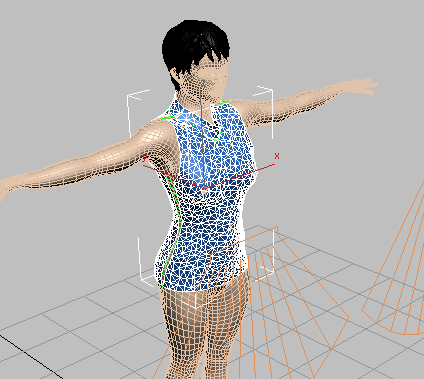
- Wenn Sie genau hinsehen, erkennen Sie, dass die Nähte nicht vollständig geschlossen wurden.
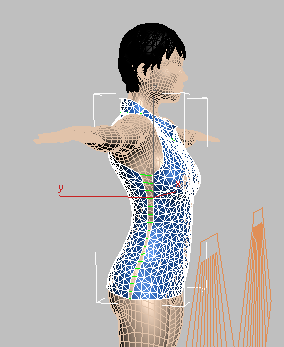
Um dieses Problem zu beheben, wechseln Sie zum Rollout "Simulationsparameter". Deaktivieren Sie "Nähfedern verwenden".
- Klicken Sie im Rollout "Objekt" erneut auf "Lokal simulieren (gedämpft)".
Der Stoffmodifikator führt eine weitere Simulation durch und schließt die Lücke zwischen den Teilen.
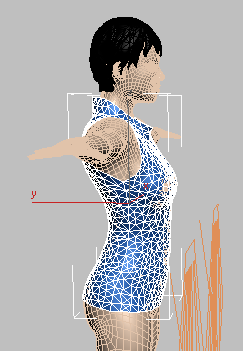
- Wenn die Schnittteile zusammengeführt wurden, klicken Sie auf "Lokal simulieren (gedämpft)", um die Option wieder zu deaktivieren.
Es gibt im Rollout "Objekt" mehrere unterschiedliche Simulations-Schaltflächen.
- "Lokal simulieren" und "Lokal simulieren (gedämpft)" sind zum Anpassen von Kleidungsstücken an Figuren bestimmt: Sie erzeugen keine Animation. Wenn Sie die Animation jetzt wiedergeben würden, würde das Modell einfach aus dem Pullover hinauslaufen.
Bei "Lokal simulieren (gedämpft)" läuft die Simulation langsamer ab als bei "Lokal simulieren": Dies kann bei der Anpassung von Kleidungsstücken von Vorteil sein. Manchmal kann die höhere Geschwindigkeit von "Lokal simulieren" zu zerknitterten Bereichen führen, die unschön aussehen.
- Simulieren: Erstellt eine Animation. Sie werden diese Schaltfläche in einem späteren Schritt verwenden.
- "Lokal simulieren" und "Lokal simulieren (gedämpft)" sind zum Anpassen von Kleidungsstücken an Figuren bestimmt: Sie erzeugen keine Animation. Wenn Sie die Animation jetzt wiedergeben würden, würde das Modell einfach aus dem Pullover hinauslaufen.
Ändern der Farbe des Pullovers:
- Klicken Sie im Bereich "Name und Farbe" auf das Farbfeld für den Pullover.

- Klicken Sie im Dialogfeld "Objektfarbe" auf das schwarze Farbfeld, und klicken Sie dann auf "OK".
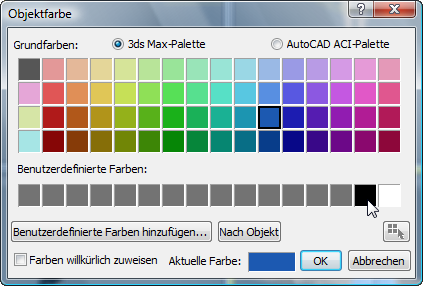
Speichern der Arbeit:
- Speichern Sie die Szene als fashion_pullover_completed.max.